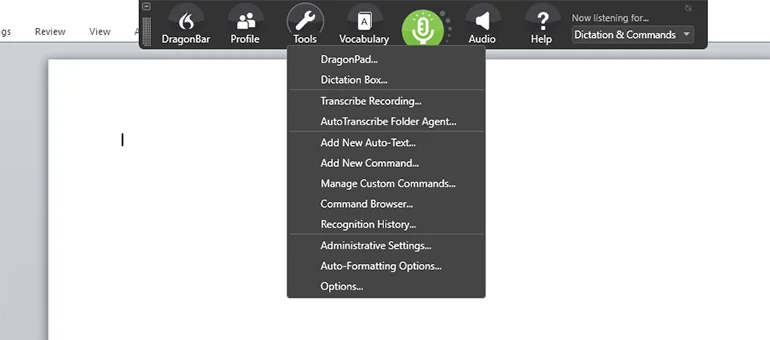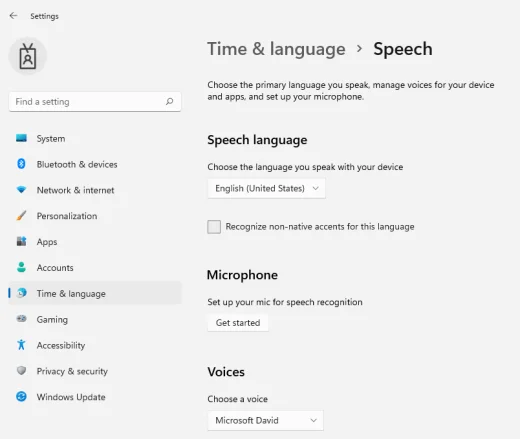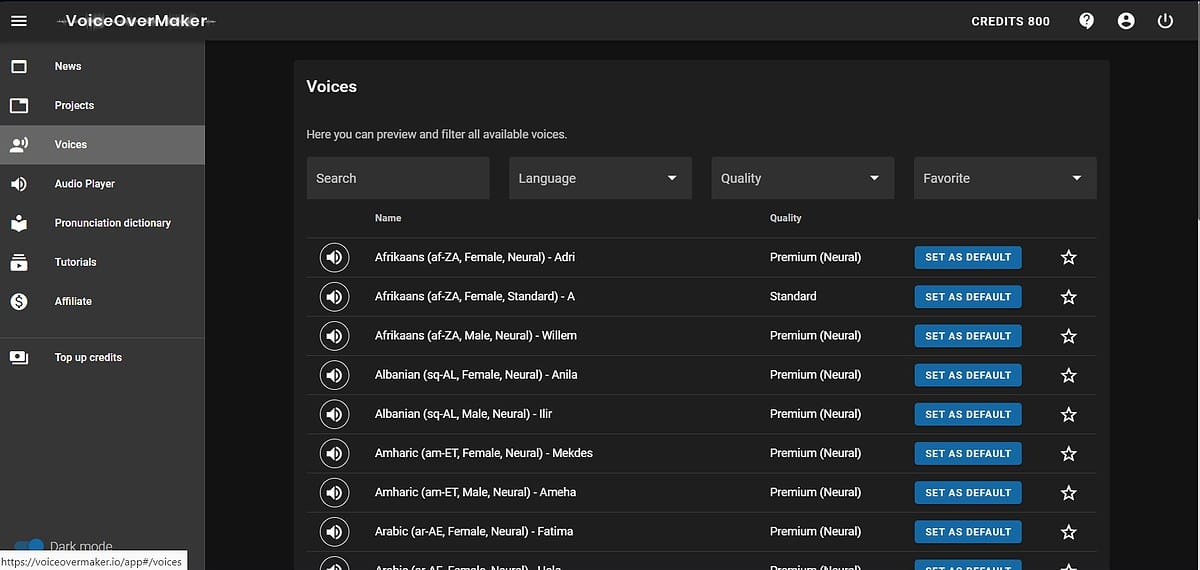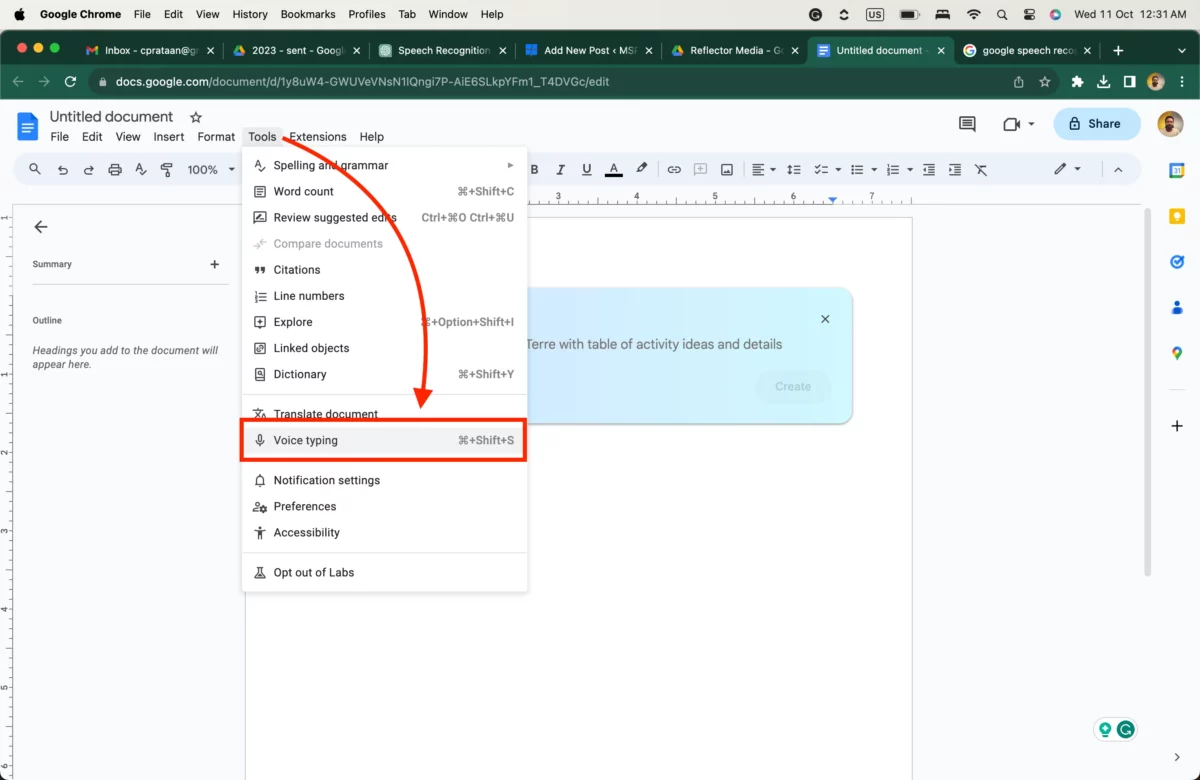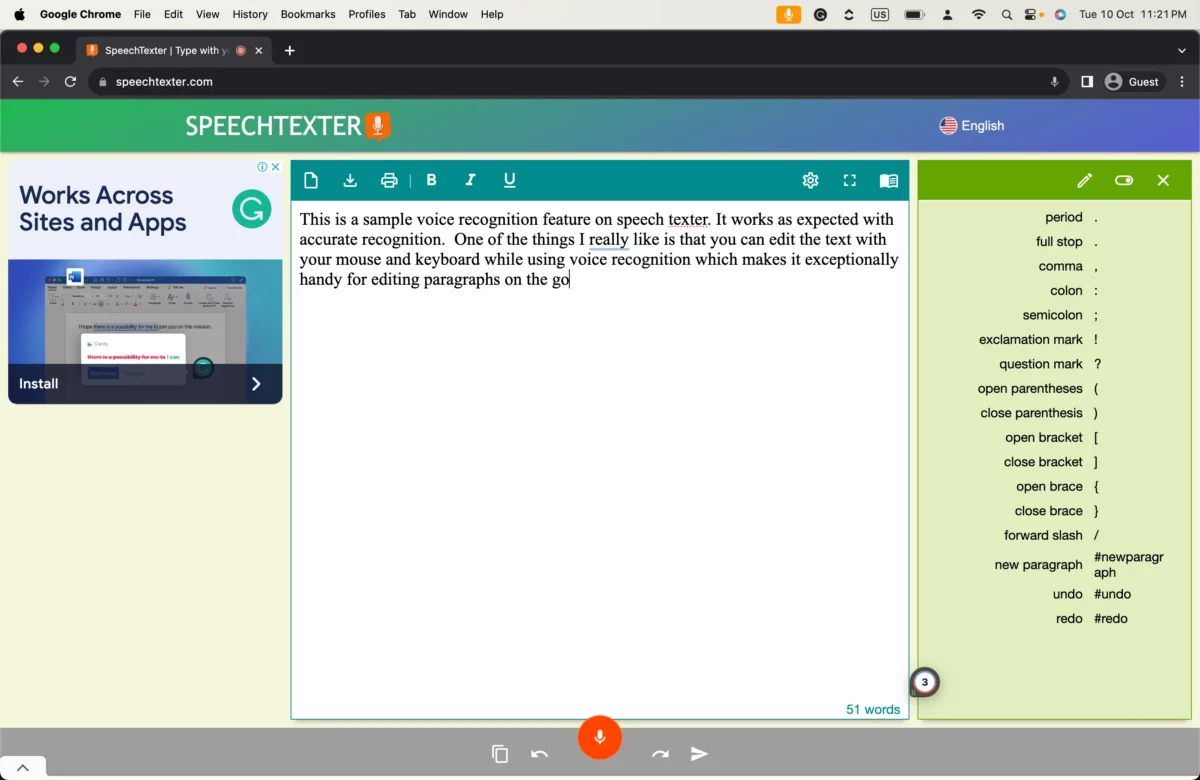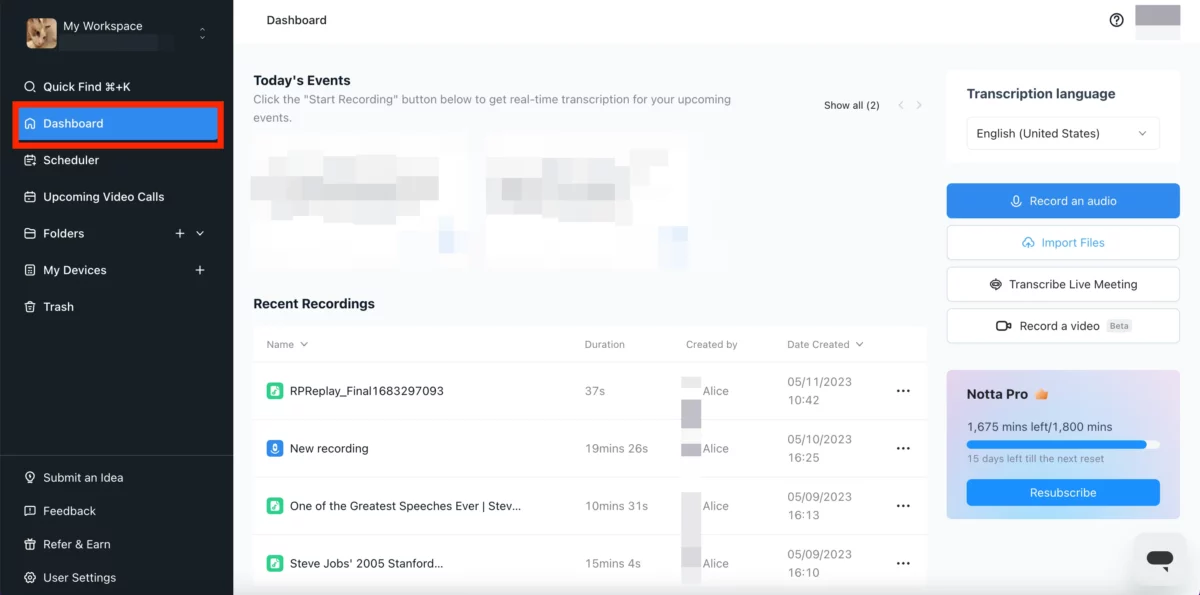适用于 Windows 10 和 11 的最佳语音识别软件
9分钟读
更新
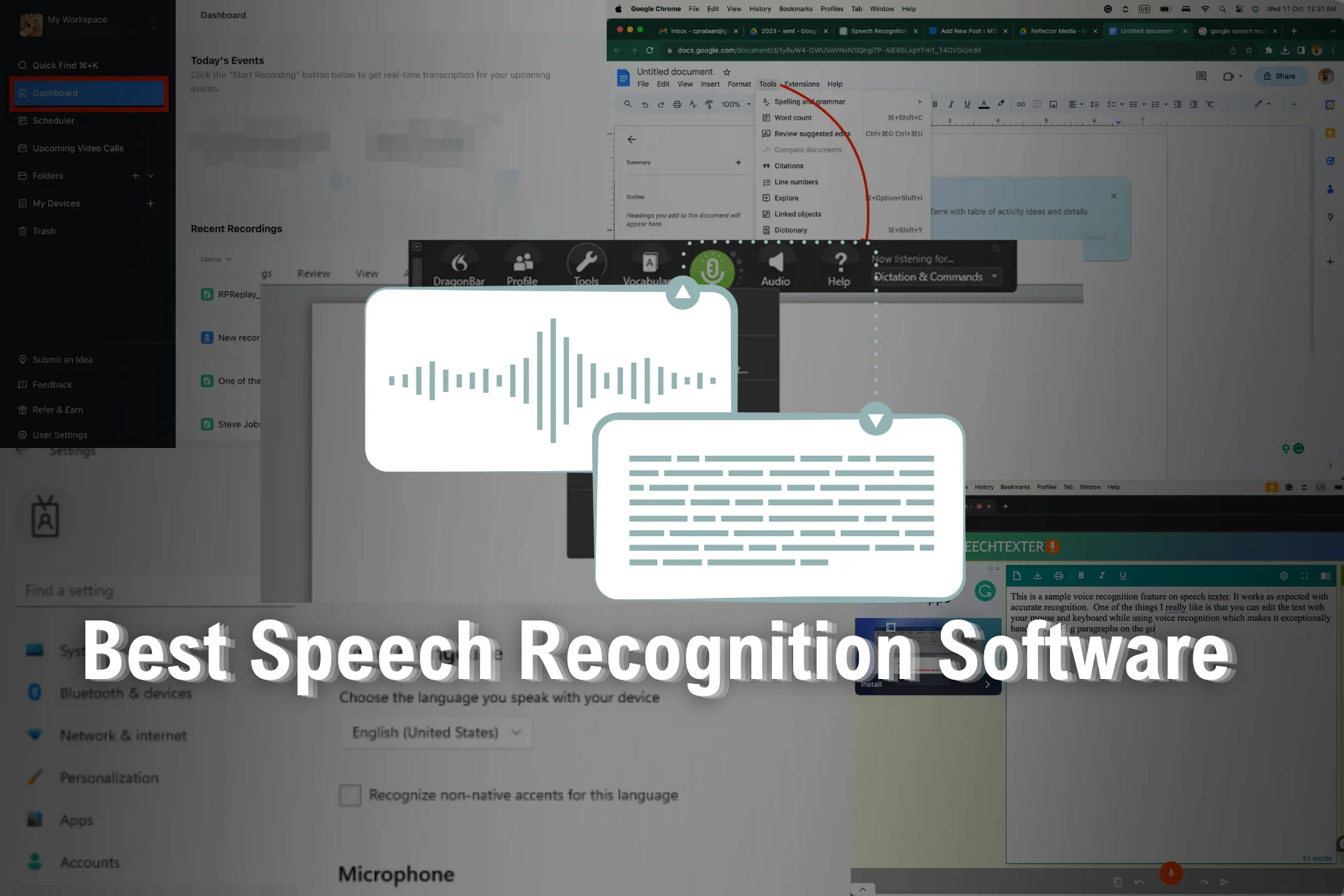
正在寻找最好的语音识别软件? 自早期以来,它确实已经取得了长足的进步。 我记得在 Microsoft Word 2007 中使用过早期版本的听写功能,这种体验非常累人。
通过音频转文本技术的不断改进,语音识别已成为当今广泛使用的功能。 然而,确定最佳应用程序可能很棘手,因为选择取决于您的用例。 幸运的是,我可以帮你解决这个问题!
下面,您将找到在我的测试中表现最好的 5 种语音识别工具。 您还可以找到我的研究过程的详细信息,以及浏览软件时要考虑的因素。 准备好?
什么是最好的语音识别程序?
1. Dragon NaturallySpeaking
Dragon NaturallySpeaking 是领先的语音识别软件之一 超过三个十年。 它由 Nuance Communications 开发,是一款用于听写输入以及使用语音输入控制计算机的复杂工具。
Nuance 不断完善该工具,因此您可以信赖语音识别的卓越准确性。 它可以 适应您独特的声音和言语模式,从而实现高度精确的转录和命令执行。
龙也 提供快捷方式,它允许您使用单个单词输入整个句子。 例如,如果您转到“自动文本”,输入您的地址并为其命名,那么下次您说出该词时,它会自动输入整个地址。
纽安斯已发布 行业特定版本的软件 处理专门的行业词汇。 由于其 被微软收购 2002年XNUMX月,Dragon现已与Microsoft Office套件、网络浏览器、电子邮件客户端等无缝集成。
优点:
- 非常适合具有不同要求的专业人士
- 无与伦比的准确性和可靠性
- 丰富的词汇量,支持行业特定术语
缺点:
- 预算不友好
- 仅移动版提供免费试用
2.微软内置语音识别
Windows 10 和 11 配备了自己的语音识别软件作为辅助功能。 对于需要的用户来说,这是一个强大的选择 与操作系统无缝语音集成,无需第三方软件。 Windows 10 将其称为“语音识别”,而在 Windows 11 中,将其称为“语音输入”。
激活它的键盘快捷键是 赢+ H。 每当您使用此组合键时,Windows 都会在屏幕顶部启动带有麦克风和灰色框的覆盖层。 一旦您将光标移到想要用语音输入的位置,它就会显示“正在监听...”,您将有大约 10 秒的时间它会停止监听语音命令。
微软的语音识别有一堆符号和标点符号的命令,但这些是 仅适用于 Windows 10 中的美国英语。 在Windows 11中,微软增加了对命令的支持 多达84种语言.
优点:
- 与 Windows 10 和 11 集成
- 在整个操作系统中通用
- 用于控制计算机的语音命令。
缺点:
- 缺乏定制和一些高级功能
- 准确性有时可能会出现偏差。
3. VoiceOverMaker
画外音制作者 作为一个创新的文本转语音平台脱颖而出,它将书面内容转换为听起来自然的音频。 任何需要为视频、电子学习模块或数字内容创建画外音的人都可以使用此工具,而无需传统录音设置的麻烦。
该工具配有易于导航的浏览器界面,允许快速选择和编辑视频,而无需上传。 VoiceOverMaker 简化了专业配音的创建,即使您不是专业人士也可以轻松使用。
优点:
- 自然的声音
- 多语言和多样化的声音
- 无需安装
- 高级编辑功能
- 多种出口选项
缺点:
- 依赖于浏览器
- 学习曲线
4.谷歌语音识别
如果您需要在浏览器(主要是 Google Workspace)中进行语音识别,请尝试使用 Google 的工具。 完全是 基于云 并使用谷歌的服务器来处理语音数据。 因此,它既快速又准确。
它支持大多数流行的语言,并且准确性对于日常使用来说相当不错。 它还可以提供 实时转录,这对于实时字幕会议等任务非常有用。 而且,它无缝地 与其他 Google 产品集成 例如 Gmail 和云端硬盘。
谷歌语音识别虽然非常有用 取决于稳定的互联网连接。 由于处理是基于云的,因此离线功能受到限制。 也就是说,如果您每天使用云端硬盘和文档,Google 会不断更新其语音识别算法,因此随着时间的推移,您可以期待准确性和功能的改进。
优点:
- 与 Google Suite 无缝集成
- 高精度语音识别
- 基于云的处理,可实现更快、高精度的识别
缺点:
- 有限的离线功能
- 不提供控制 Windows 的辅助功能
4. 语音文本器
如果您只需要偶尔使用语音识别软件,SpeechTexter 是一个很好的选择 基于浏览器的免费听写工具。 它仅适用于 Windows 上的 Chrome 或通过 Android 应用程序。 它也是 使用 Google 服务器处理语音数据,所以如果您担心隐私问题,请记住这一点。
使用该软件非常简单。 只需前往 官网 并选择您的语言。 然后,单击屏幕底部的麦克风按钮。 Chrome 会请求使用麦克风的许可。 一旦您提供许可,应用程序将开始实时收听和转录文本。
此外,SpeechTexter 在英语中完美运行,提供 16 多种语言的多达 70 种不同方言。 您还可以实时编辑文本,如果应用程序出现问题,这可以节省您的时间。
优点:
- 在线语音识别对于偶尔使用很有用
- 适用于实时转录
- 使用Google服务器进行精确识别
缺点:
- 不适合注重隐私的用户
- 需要强大的互联网连接
5. 诺塔艾
Notta AI 是一种基于云的语音转文本转录服务, 采用人工智能进行语音识别。 核心软件既可以作为 实时转录软件 和 自动转录预先录制的音频。 它与 Windows、Mac、Android、iPhone 和网络浏览器兼容。
您只需访问该网站并创建帐户即可使用该工具。 然后,您可以导入音频和视频文件以供 Notta 进行转录,或者单击麦克风按钮进行实时转录。 Notta 还允许您根据需要实时编辑文本,甚至添加时间戳和自动更正错误。
此外,Notta 还提供了一堆 提高生产力的功能。 您可以:
- 从多个平台安排和转录会议
- 捕获屏幕和网络摄像头的音频
- 总结演示文稿并与其他用户共享生成的文本。
优点:
- 先进的AI算法,实现高精度
- 它可以与其他服务集成以简化任务。
- 启用基于语音的数据输入、自动化等高级功能。
缺点:
- 需要稳定的互联网连接
- 新用户的陡峭学习曲线
测试参数
为了创建这个最佳语音识别软件列表,我研究并测试了 10 个免费和付费听写软件。 我对它们进行了比较 准确性、语言支持、易用性、价格,以及其他因素。 最后,我选出了总体上最好的 5 个选项。
以下是我的前 5 名的简要比较:
| 应用领域 | 兼容性 | 准确性 | 转录选项 | 语言支持 | 价格 | 支持与安全 |
|---|---|---|---|---|---|---|
| Dragon NaturallySpeaking | Windows | 高 | 支持 | 多 | 昂贵 | 好的; 符合 HIPAA |
| 微软的内置语音 | Windows | 中等到高 | 有限 | 有限 | 包含在 Windows 中 | 好的; Microsoft 365 的一部分 |
| 谷歌语音识别 | 基于网络的 | 中等 | 没有 | 有限 | 自由的 | 平均的; Google 帐户要求 |
| 语音文本器 | 基于网络的 | 中等 | 支持 | 多 | 自由的 | 有限的; 没有明确的信息 |
| 诺塔艾 | 基于网络的 | 中等到高 | 没有 | 英语 | 自由的 | 有限的; 没有明确的信息 |
如何选择合适的语音识别软件
选择正确的软件需要仔细考虑多种因素,下面将简要讨论这些因素。 您需要做出明智的选择,因为它直接影响您的工作流程和生产力。
1. 评估您的具体需求
首先,您需要确定您的具体要求,因为与其他专业人士相比,您可能有独特的需求。
问问自己,您主要想通过语音识别执行哪些任务 - 是内容创建、电子邮件管理还是其他任务? 如果有任何行业特定术语,请确保该软件支持您的行业词汇。 同样,如果您使用多种语言工作,请确保应用程序包含您最常用的语言。
2. 预算考虑
对于听写软件来说,预算是一个重要因素。 有些应用程序提供免费版本; 其他的只能通过订阅才能获得。 因此,请检查高级软件的长期成本。 尽管如此,付费应用程序通常提供高级功能和更高的准确性。 同样,具有更好性能的价格更高的工具可能会提供更好的投资回报率。
3. 用户支持和更新
如果您选择付费软件,请检查提供商是否通过电子邮件、聊天或电话提供快速响应的客户支持。 您还可以查找在线社区和用户论坛来解决问题和分享技巧。
在 Windows 上优化语音识别的技巧
尽管语音识别应用自诞生以来已经取得了很大进步,但仍远未达到完美。 也就是说,您可以优化您的设置以充分利用它。 以下是在 Windows 10 和 11 上优化语音识别的一些技巧。
1. 设置麦克风和音频首选项
您应该购买一个高质量的麦克风来准确地捕捉您的声音。 USB 或蓝牙麦克风通常比内置笔记本电脑或台式机麦克风提供更好的清晰度。 接下来,您应该在安静的环境中设置录音设备,以尽量减少背景噪音。
此外,您应始终将麦克风放置在距您嘴部正确的距离(通常为 6-12 英寸)和正确的角度,以有效捕获您的声音。 如果您的软件提供校准功能,请按照说明进行操作,以确保应用程序收到最佳输入。
2. 训练软件以提高准确性
最好的语音识别软件提供培训课程,您可以在其中阅读特定文本以帮助其适应您的声音。 设置应用程序时,请确保完成这些会话以 提高准确性。 另外,在“学习”过程中尝试积极纠正任何错误。
3. 快速故障排除技巧
您最终会在使用听写软件时遇到错误,因此这里有一些您应该了解的标准故障排除技巧。 首先,确保 Windows 和语音识别软件都是最新的。 接下来,确保在使用云处理等功能时拥有可靠的连接。
结论
现在您已经了解了适用于 Windows 10 和 11 的最佳语音识别软件。此外,您还了解了一些方便的优化技巧,可帮助您充分利用这些应用程序的潜力。 随着时间的推移,您将能够提高其准确性和效率,使它们成为您工作流程中的宝贵工具。
请随时在下面的评论中分享您最喜欢的应用程序!